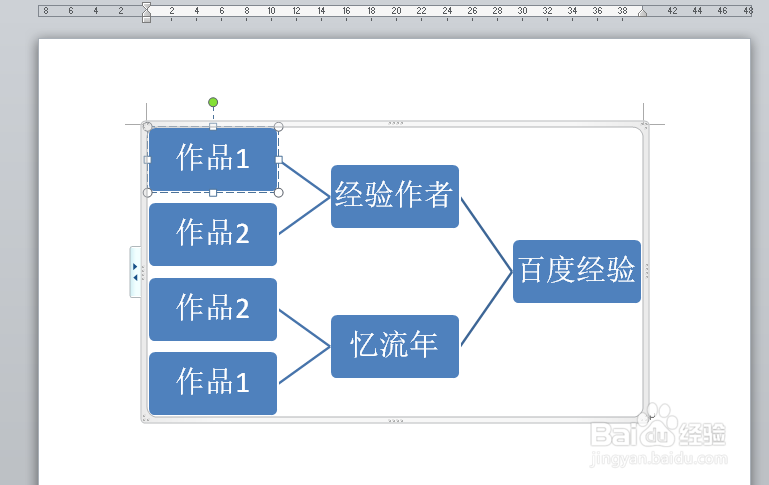1、打开word文档。

2、我们插入SmartArt图形第三级的作品要互换一下位置。可以选一个图形点击下移或上移。
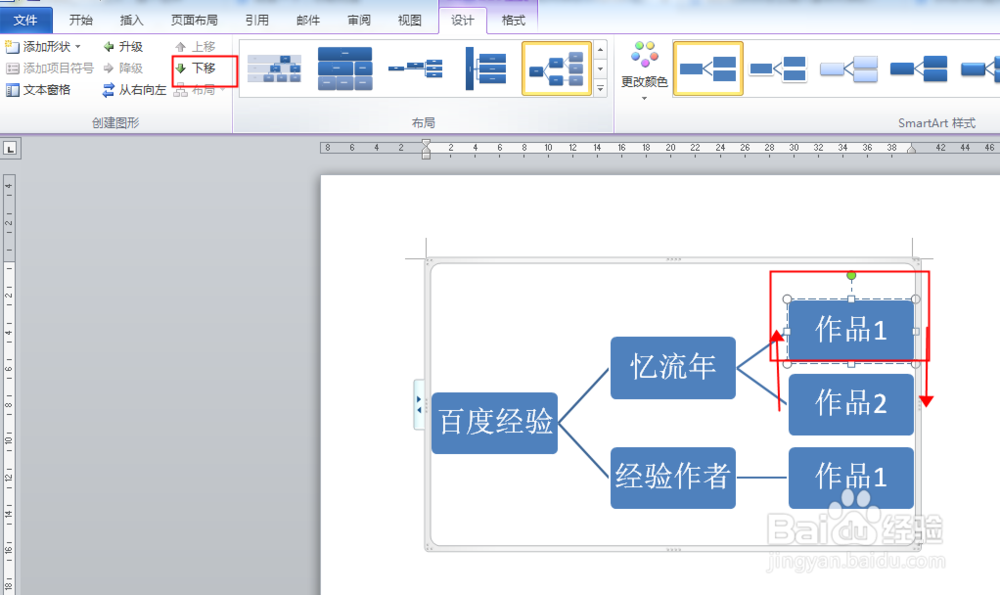
3、点击之后,作品1与作品2的位置就互换了。
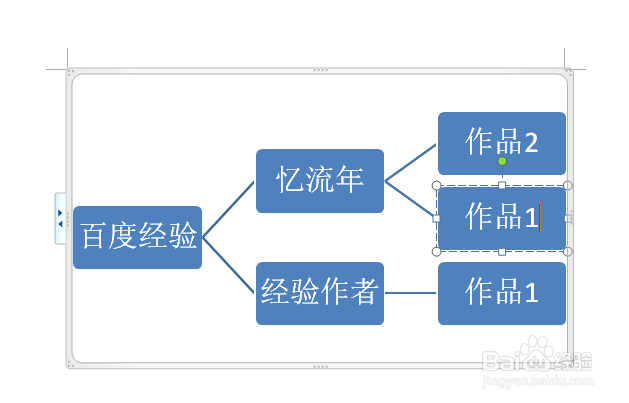
4、要为经验作者添加作品2,可以打开添加形状下拉菜单,点击在后面添加形状。
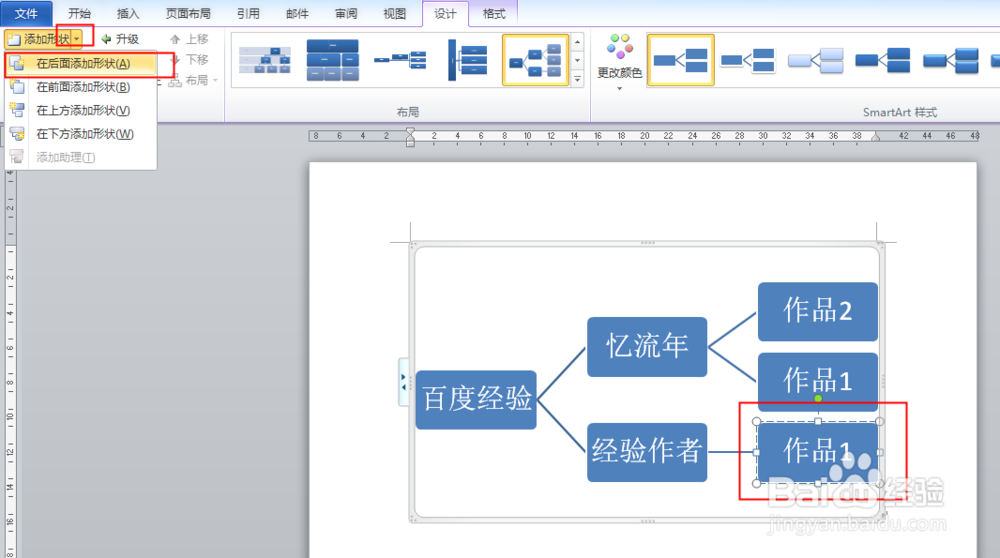
5、点击之后,作品2的位置就出现了,再点击文本窗格。
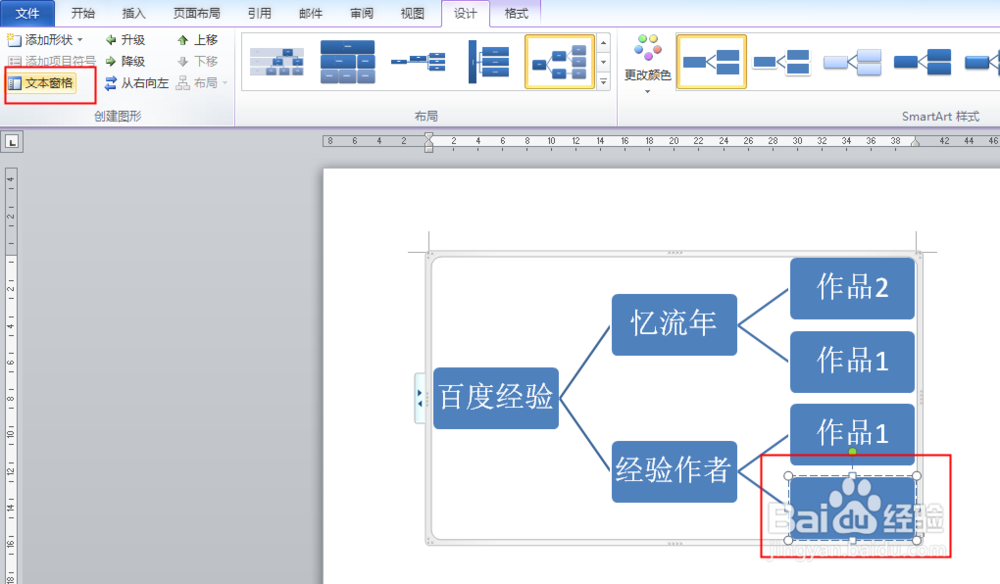
6、弹出对话框,在作品2的位置输入文字,图形中的文字也就出现了。

7、图形的方向不正确,要把方向反过来,可以选中图形点击按钮从右向左。
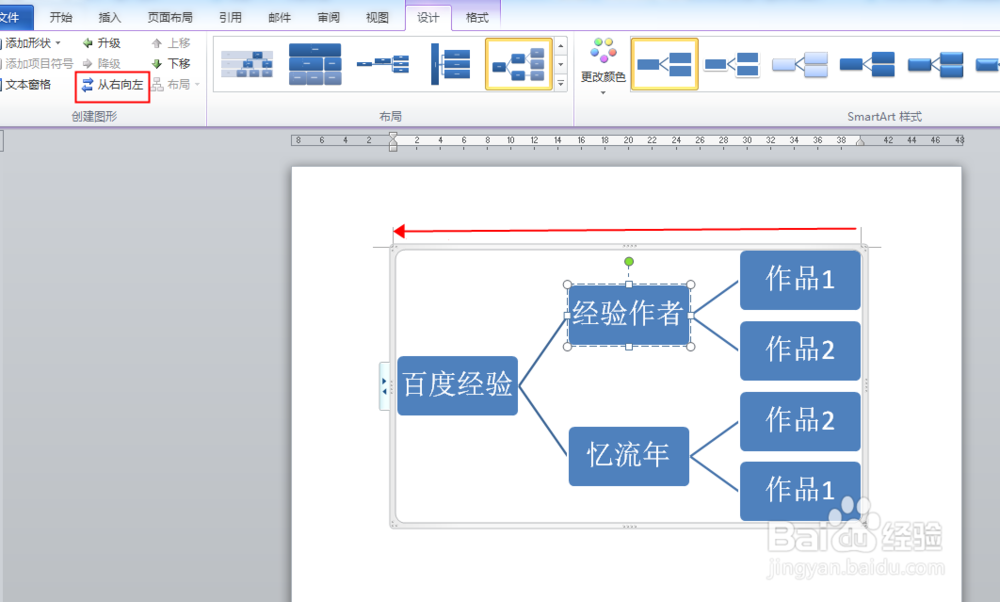
8、图形的方向就变过来了。
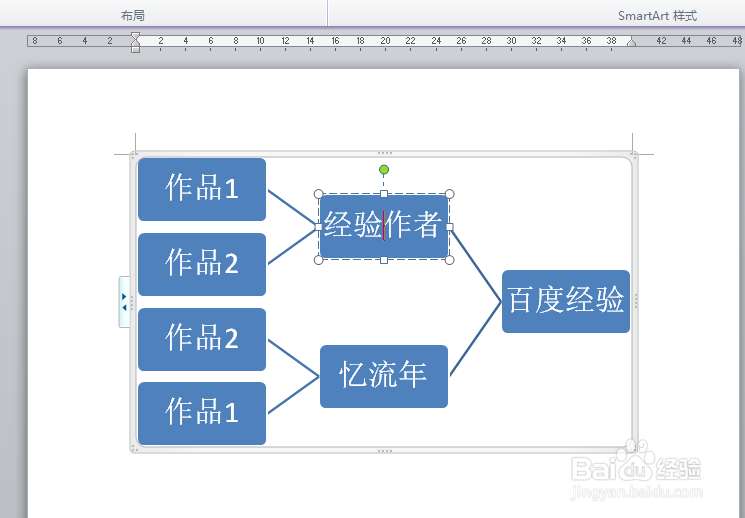
9、作品1的位置要放在经验作者下面,可以选中作品1,点击升级。
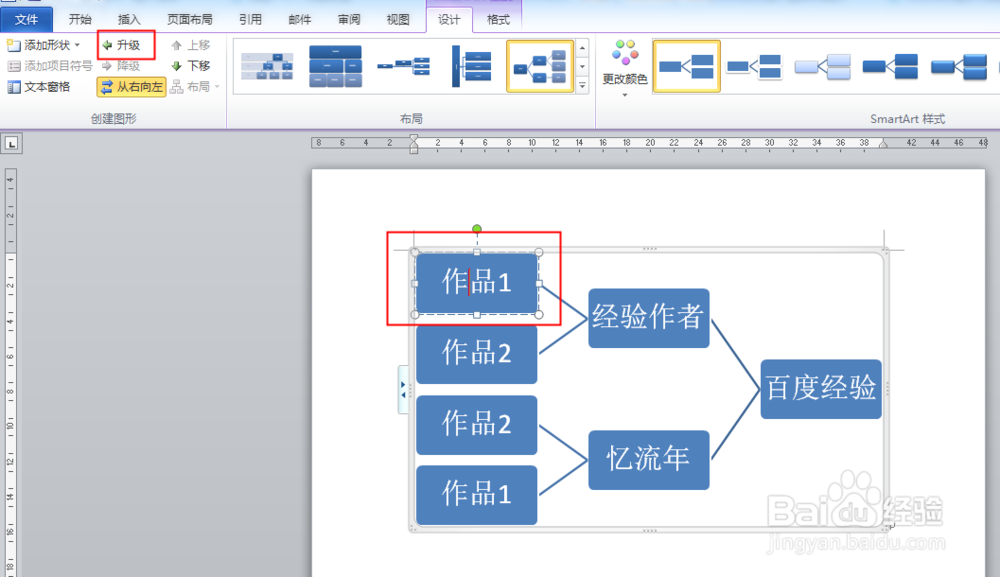
10、作品1就升级为第二级放在了经验作者的下面了。
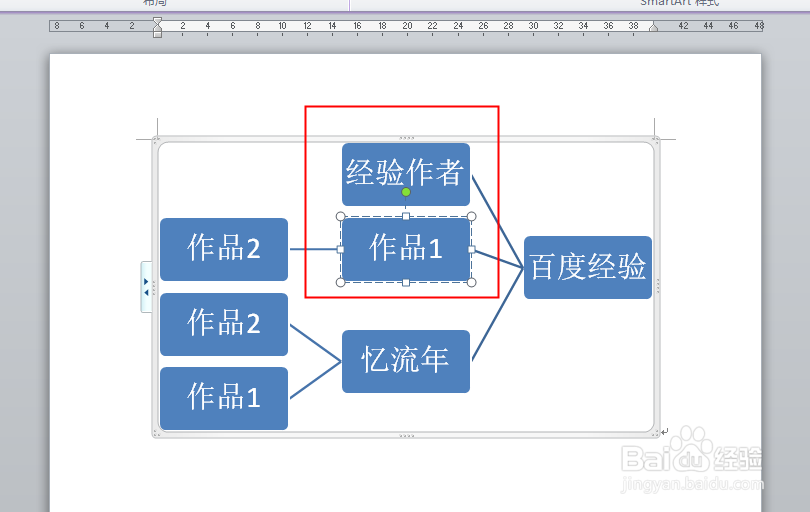
11、如果要把作品1还原回去,可以选中作品1,点击降级。
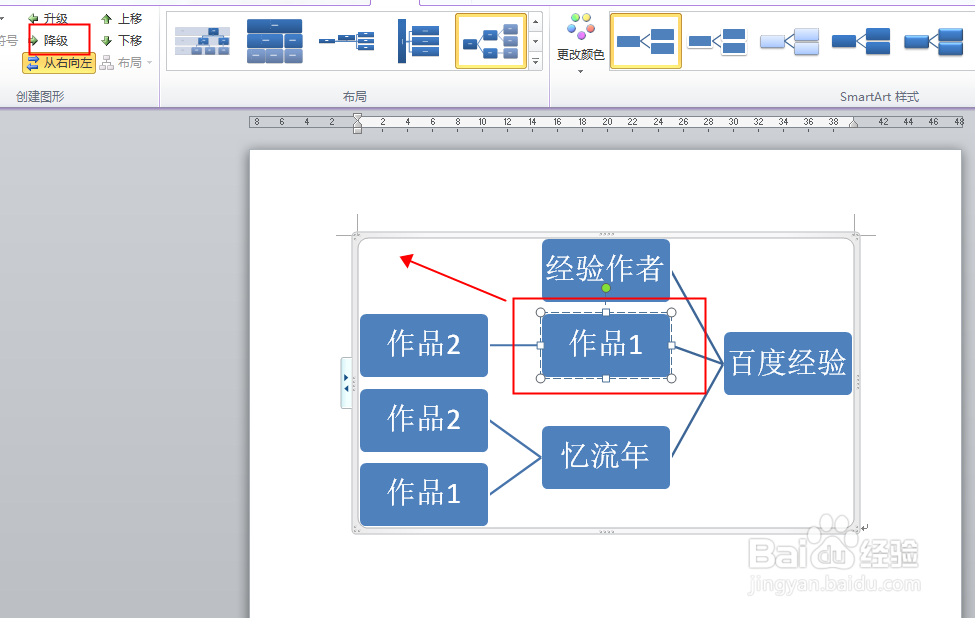
12、作品1就还原回去了。